بسم الله الرحمن الرحيم ، نعود لسلسلة الدروس التى بدأنها فى برنامج الفوتوشوب ودرسنا اليوم هو كيفية عمل خطوط رائعه حول الشخص فى الصورة كهذا المثال :
النتيجة النهائية :
الخطوة الأولى:
حمل هذه الصورة ثم افتحها ببرنامج الفوتوشوب :
الخطوة الثانية :
إختر أداة الفرشاة (المستديره) ، واضغط على زر f5 ثم طبق هذه الإعدادات :
الخطوة الثالثة :
الآن سوي لايرجديد ، ثم نضغط على زر shift ونرسم خط مستقيم كهذه الصورة :
الخطوة الرابعة :
طبق الفلتر التالى :
Filter > Blur > Motion Blur
مع هذه الإعدادت :
الخطوة الخامسة:
كرر اللاير بالضغط على Ctrl+J ثم ادمج اللايرات المكرره بتحديدهم والضغط على Ctrl+E ، استمر بالتكرار حتى تحصل على هذا الشكل :
الخطوة السادسة:
اضغط على ctrl+t ، واعد تحجيم الصورة :
--استمر فى زيادة عدد الطبقات حتى تحصل على هذا الشكل ، وزيادة عرض الشكل حتى تحصل على مثل هذا التأثير :
-- بعد ذلك إدمج كل ليرات الصوره (التى صنعناها بالفرشاه) حتى نستطيع التحكم فيها .
الخطوة السابعة:
الآن نصنع تحديد فى اللاير الحالى بالضغط على :
Select > Load Selection
--ثم طبق أداة التدرج اللونى وقم باختيار التدرج ( قوس قزح الشفاف) ثم فعله على الجزء الأيسر من اللاير :
---كرر العملية مرة أخرى مع تطبيق التدرج اللونى فى باقى أجزاء اللاير مع ترك بعض المساحة البيضاء بدون تدرج ، كهذه الصورة :
-- الآن امسح التحديد بالضغط على ctrl+d
الخطوة الثامنة :
--عن طريق ctrl+t ، قم بزيادة طول الصورة حتى تصبح بهذا الشكل :
---الآن قم بالضغط على :
Edit > Transform > Warp
-- قم بتمديد الصورة وتشكيلها حتى تصبح كهذه :
النتيجة النهائية :
هذا الدرس شبه مترجم من موقع photoshopstar
مصدر الصور photoshopstar










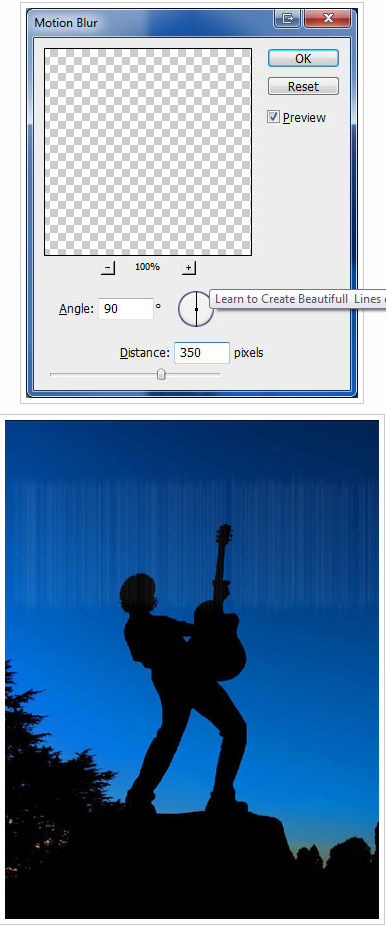
















2 التعليقات:
شكراً لك طريقة رائعة و تأثير رائع
B(
العفو أخى محمد ~
شرفنى مرورك ..